
Sosiaaliset verkostot ovat erittäin kätevä paikka miljardien ihmisten virtuaaliselle viestintään ympäri maailmaa. Voisiko todella todella nähdä niin paljon ystäviä, joiden kanssa puhumme internetistä? Ei tietenkään. Siksi meidän on yritettävä käyttää täysin teknisen kehityksen mukaisia mahdollisuuksia. Haluatko esimerkiksi lähettää viesti toiselle käyttäjälle luokkatovereissa? Miten voin tehdä sen?
Lähetämme viestin toiselle henkilölle luokkatovereissa
Joten katsotaan yksityiskohtaisesti, miten voit lähettää viestin toiselle luokkatovereiden käyttäjälle jo olemassa olevasta chatista. Voit käyttää sisäänrakennettuja Windows-työkaluja, erityistä sosiaalisen verkoston palvelua ja Android- ja iOS-ominaisuuksia.Tapa 1: Viestin kopiointi Chatista keskustelemaan
Ensinnäkin, yritämme soveltaa Windows-käyttöjärjestelmän tiloja, toisin sanoen kopioimme ja asetamme viestin tekstin yhdestä vuoropuhelusta toisessa perinteisessä menetelmässä.
- Menemme ODNOKLASSNIKI.RU-verkkosivustoon, siirrämme valtuutuksen, valitse "Viestit" -osiosta ylimmän työkalurivin.
- Valitsemme vuoropuhelun käyttäjän kanssa ja siinä on viesti, jonka lähetämme.
- Korostamme halutun tekstin ja napsauttamalla hiiren oikeaa painiketta. Valitse Conopent-valikosta "Kopioi". Voit soveltaa tuttua monille CTRL + C-avain yhdistelmälle.
- Avaa vuoropuhelun käyttäjän kanssa, joka haluaa lähettää sotkuisen. Sitten PCM klikkaa tekstijoukkokenttää ja näyttöön tulee valikko, napsauta "Lisää" tai käytä CTRL + V-näppäinyhdistelmää.
- Nyt on pysyy vain napsauttamalla "Lähetä" -painiketta, joka sijaitsee ikkunan oikeassa alakulmassa. Valmis! Valittu viesti ohjataan toiselle henkilölle.


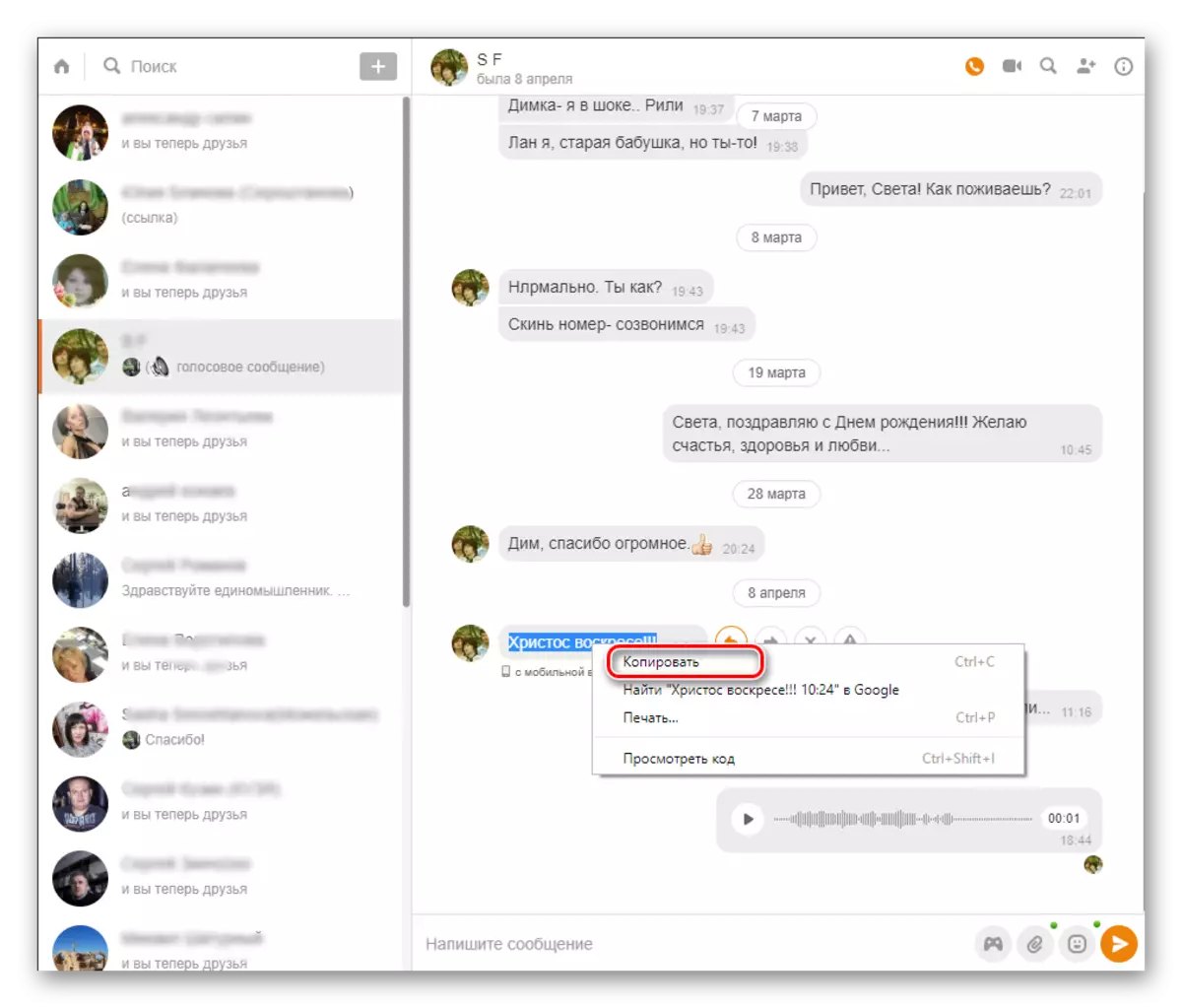


Tapa 2: Erikoistyökalu "Lähetä"
Todennäköisesti kätevin menetelmä. Luokkatovereiden sivustolla on äskettäin toimittanut erityistyökalua uudelleenohjausviesteihin. Sen avulla voit lähettää valokuvan, videon ja tekstin Messchide.
- Avaa sivuston selaimessa, siirrymme tilisi, siirrymme valintaikkunaan napsauttamalla yläpaneelin "Viestit" -painiketta analogisesti menetelmän kanssa 1. Määritä, mitä viestiä lähetetään. Etsi tämä sotku. Valitse sen vieressä oleva painike nuolella, jota kutsutaan nimellä "Share".
- Valitse sivun oikealla puolella luettelosta vastaanottaja, johon lähetämme tämän viestin. Klikkaa lkm linjalla hänen nimensä kanssa. Tarvittaessa useat tilaajat voidaan jakaa kerralla, ne ohjataan samalla sanansaattajaksi.
- Suoritamme lopullisen palkin toiminnassamme klikkaamalla "Lähetä" -painiketta.
- Tehtävä on onnistuneesti valmis. Viesti lähetetään toiselle käyttäjälle (tai useille käyttäjille), joita voimme tarkkailla asianmukaisessa vuoropuhelussa.
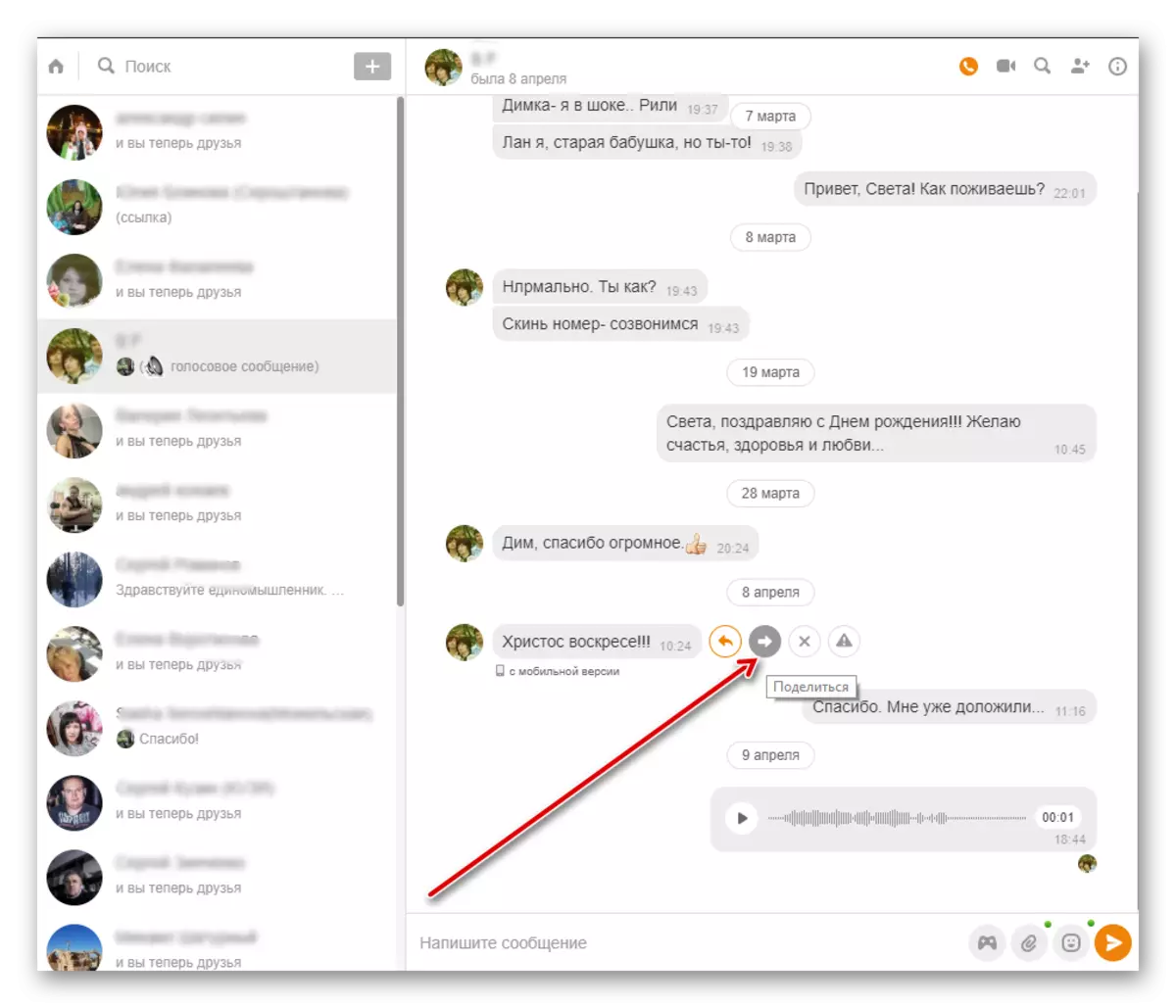


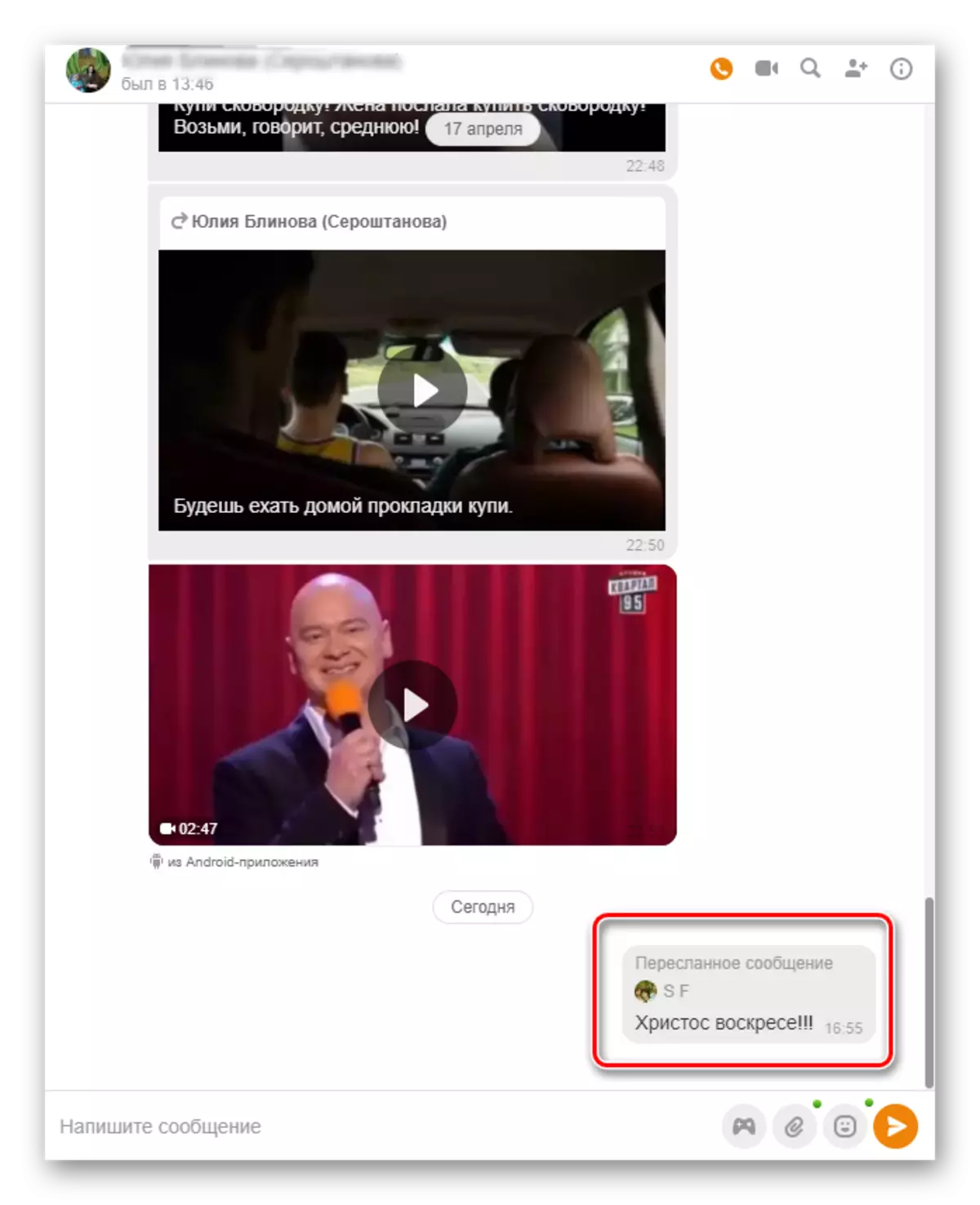
Tapa 3: Mobiilisovellus
Androidin ja iOS: n mobiilisovelluksissa voit myös lähettää minkä tahansa tekstiviestin toiselle henkilölle. Totta, erityinen työkalu tähän kuin sivustolla, sovelluksissa, valitettavasti ei.
- Suorita sovellus, kirjoita kirjautumistunnus ja salasana, valitse työkalurivin pohjapaneelin "Viestit" -painike.
- Avaa "Chats" -välilehden viestien sivulla keskustelu käyttäjän kanssa, josta lähetämme sotkua.
- Korostamme halutun viestin pitkällä painamalla ja napsauttamalla "Kopioi" -kuvaketta näytön yläosassa.
- Palaan keskussuhteiden sivulle avaamalla vuoropuhelun käyttäjän kanssa, jolle lähetämme sotkun, paina tekstijoukkoa ja aseta kopioitu merkki. Nyt on pysyy vain napsauttamalla oikealla puolella olevaa "Lähetä" -kuvaketta. Valmis!




Kuten olit vakuuttunut, luokkatovereissa voit lähettää viestin toiselle käyttäjälle eri tavoin. Tallenna aika ja vaivaa, käytä sosiaalisten verkkojen toiminnallisia ominaisuuksia ja nauti miellyttävästä viestinnästä ystävien kanssa.
Katso myös: Lähetämme valokuvan viestissä Odnoklassnikissa
